win平板 自动键盘 win10平板自动弹出触摸键盘设置怎么改
更新时间:2023-05-29 16:46:43作者:jiang
win平板 自动键盘,随着移动设备的普及,越来越多的人开始使用平板电脑。而在使用平板电脑的过程中,自动弹出触摸键盘是一个很方便的功能,但有时也会让人感到困扰。尤其是在使用Win10平板电脑时,有些用户遇到了自动弹出触摸键盘而无法关闭的问题。那么这种情况下应该如何设置呢?下面就让我们一起来了解一下。
win10平板自动弹出触摸键盘设置怎么改
操作方法:
1.在平板的右侧边栏向左滑动,会弹出右侧的功能栏,如下图所示,右侧边栏有许多常用的功能
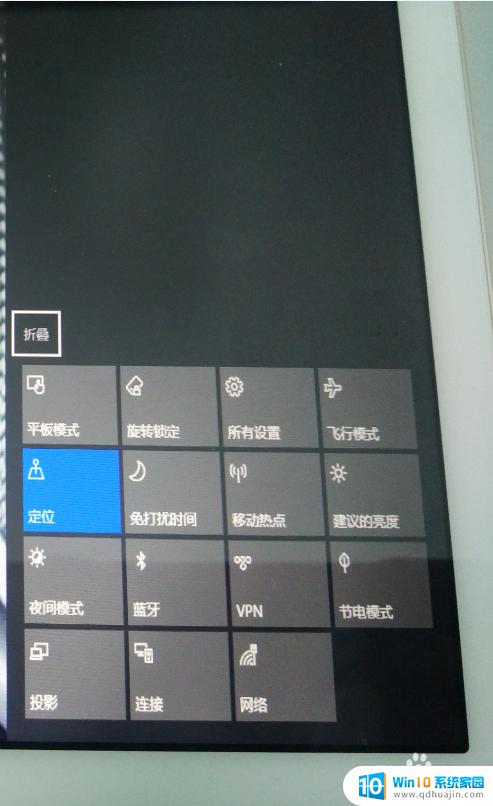
2.如下图红色标注的按钮所示,点击“所有设置”按钮图标。可以弹出windows10的设置界面,如下图2所示
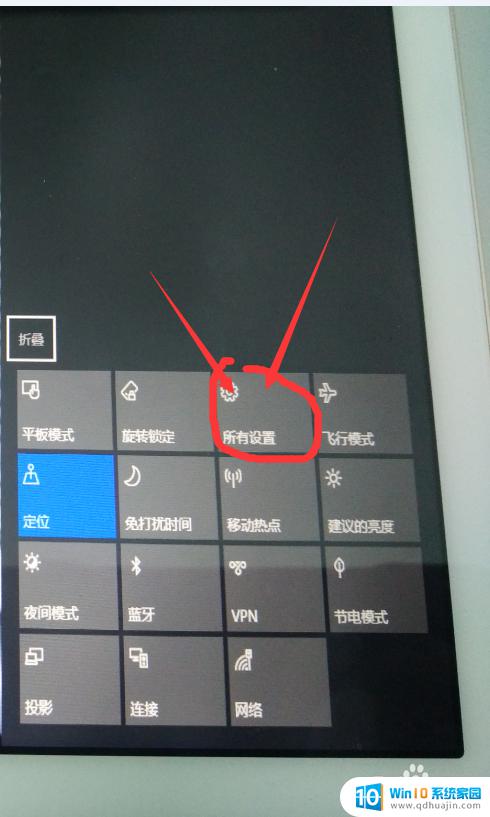
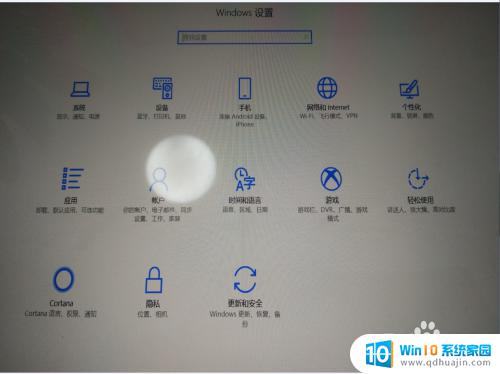
3.在所有设置界面,找到红色标注的按钮图标,就是“设备”这个按钮图标,点击进入“设备”的设置界面
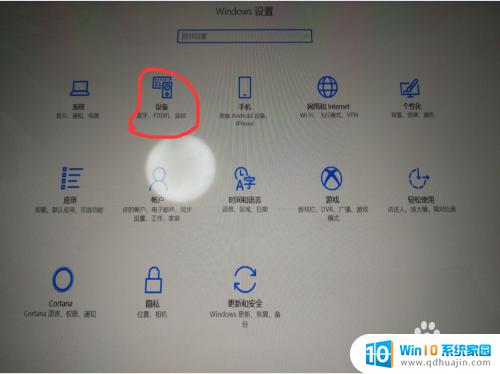
4.弹出的“设备”的设置界面如下图所示,再找到如下图2所示的”输入“子功能按钮。点击”输入“这一功能按钮
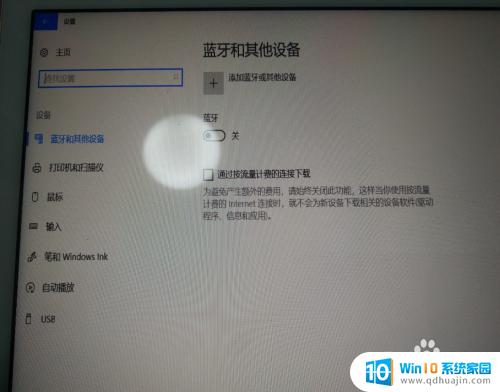
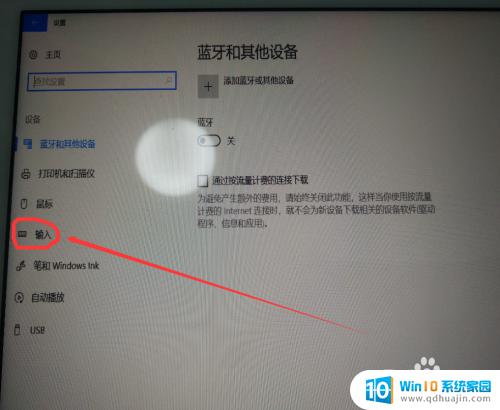
5.弹出的”输入“设置界面如下图1所示,下拉至最底部。有一个”未连接键盘时显示触摸键盘“的开关,可以根据自己的需要打开或者关闭
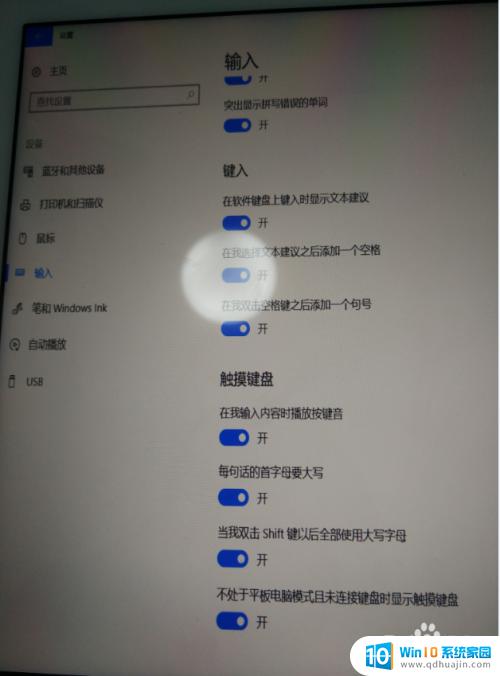
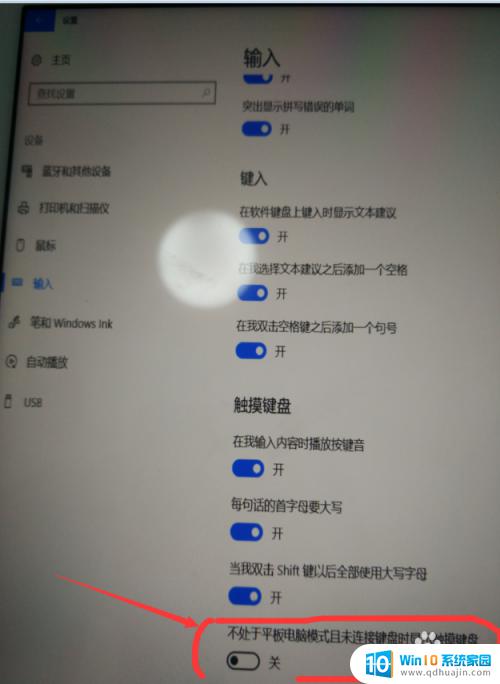
6.然后可以在左上角的编辑框进行点击测试,在拔掉键盘后点击编辑框,检查是否可以自动显示触摸键盘
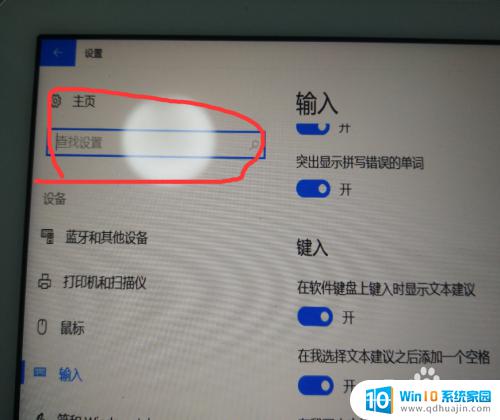
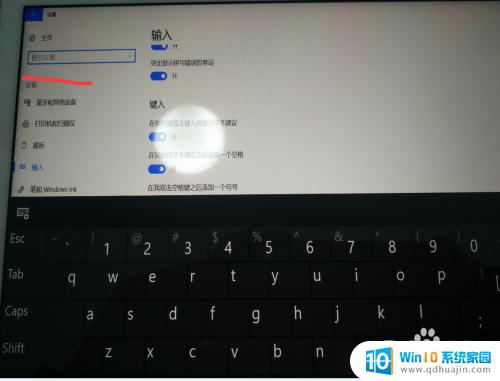
通过在设置中打开自动弹出触摸键盘选项,您可以方便地在需要时让触摸键盘自动弹出。这个选项能够提高您的使用效率,同时也让体验更加舒适。赶快在您的Windows平板设置中找到这个选项并开启它吧!
win平板 自动键盘 win10平板自动弹出触摸键盘设置怎么改相关教程
热门推荐
win10系统教程推荐
- 1 怎么把锁屏壁纸换成自己的照片 win10锁屏壁纸自定义设置步骤
- 2 win10wife连接不显示 笔记本电脑wifi信号不稳定
- 3 电脑怎么定时锁屏 win10自动锁屏在哪里设置
- 4 怎么把桌面文件夹存到d盘 Win10系统如何将桌面文件保存到D盘
- 5 电脑休屏怎么设置才能设置不休眠 win10怎么取消电脑休眠设置
- 6 怎么调出独立显卡 Win10独立显卡和集成显卡如何自动切换
- 7 win10如何关闭软件自启动 win10如何取消自启动程序
- 8 戴尔笔记本连蓝牙耳机怎么连 win10电脑蓝牙耳机连接教程
- 9 windows10关闭触摸板 win10系统如何关闭笔记本触摸板
- 10 如何查看笔记本电脑运行内存 Win10怎么样检查笔记本电脑内存的容量
win10系统推荐
- 1 萝卜家园ghost win10 64位家庭版镜像下载v2023.04
- 2 技术员联盟ghost win10 32位旗舰安装版下载v2023.04
- 3 深度技术ghost win10 64位官方免激活版下载v2023.04
- 4 番茄花园ghost win10 32位稳定安全版本下载v2023.04
- 5 戴尔笔记本ghost win10 64位原版精简版下载v2023.04
- 6 深度极速ghost win10 64位永久激活正式版下载v2023.04
- 7 惠普笔记本ghost win10 64位稳定家庭版下载v2023.04
- 8 电脑公司ghost win10 32位稳定原版下载v2023.04
- 9 番茄花园ghost win10 64位官方正式版下载v2023.04
- 10 风林火山ghost win10 64位免费专业版下载v2023.04